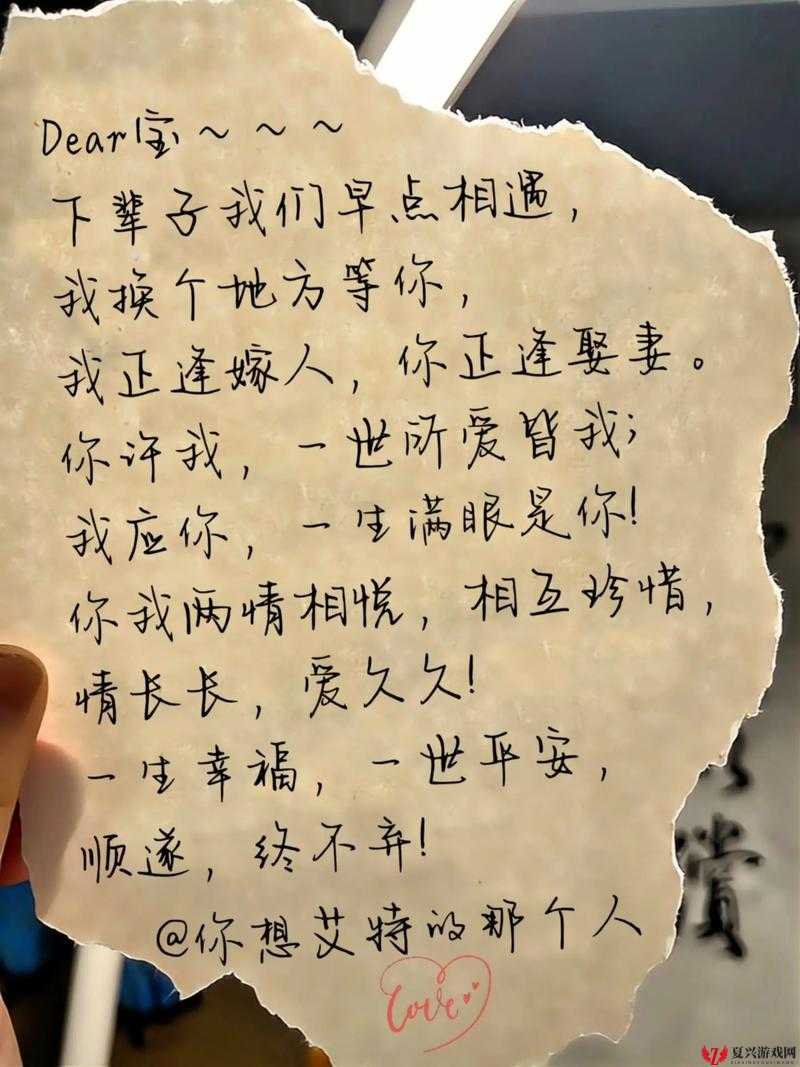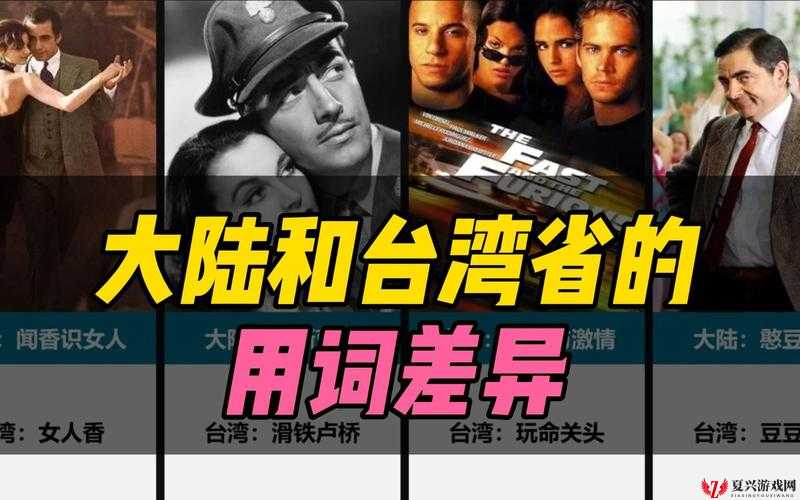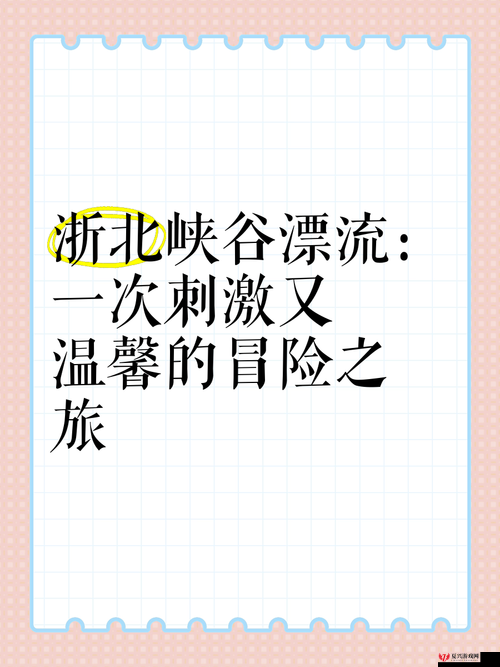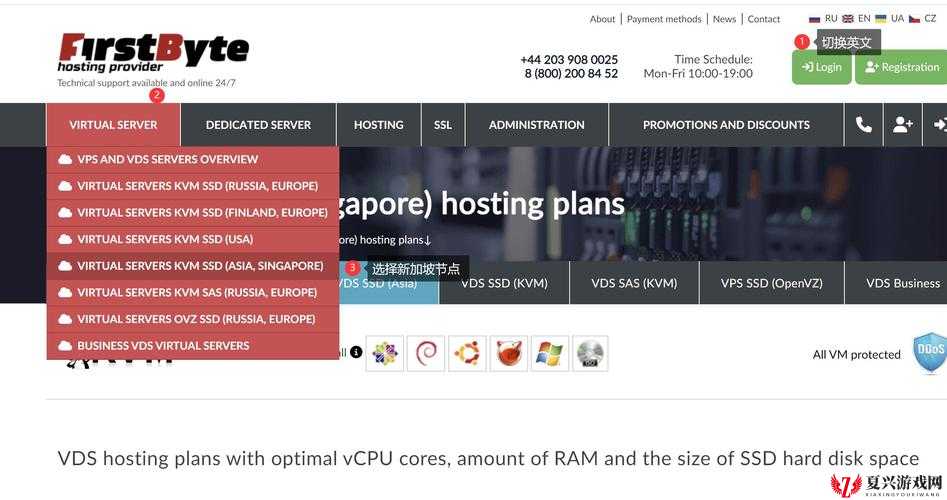在《模拟人生4》这款深受玩家喜爱的模拟游戏中,我们不仅可以体验到丰富多彩的人生经历,还能创造出属于自己的独特故事,当我们更换电脑或想要在不同设备间共享游戏进度时,存档转移便成为了一个关键问题,我将为大家带来一份详细的《模拟人生4》存档转移教程,让你轻松迁移你的游戏人生。

一、存档位置与格式
在《模拟人生4》中,存档文件通常保存在游戏安装目录下的“Documents”文件夹中的“Electronic Arts”文件夹内,具体路径为:
Windows用户:C:\Users\你的用户名\Documents\Electronic Arts\The Sims 4\saves
Mac用户:/Users/你的用户名/Documents/Electronic Arts/The Sims 4/saves
在这个目录下,你会发现若干以“xxxxx.save”为后缀的文件,xxxxx”是一个数字,表示存档的不同版本,这些文件就是你在游戏中保存的游戏进度。
二、存档转移前的准备
在进行存档转移之前,我们需要做好以下准备工作:
1、确认存档位置:确保你已经找到了正确的存档位置,并确认存档文件没有被意外删除或移动。
2、备份存档:为了避免在转移过程中发生意外,建议先将存档文件复制到其他位置进行备份,你可以将文件复制到外部硬盘、USB驱动器或云存储服务中。
3、关闭游戏:在进行存档转移之前,请确保你已经关闭了《模拟人生4》游戏,以避免在转移过程中发生数据冲突。
三、存档转移步骤
我们将详细介绍存档转移的具体步骤:
1、找到存档文件:
打开你的文件浏览器,按照上述路径找到“saves”文件夹,在这个文件夹中,你会看到所有以“.save”为后缀的存档文件。
2、复制存档文件:
选择你想要转移的存档文件,右键点击并选择“复制”,将文件粘贴到你想要转移到的目标位置,比如新的电脑或外部存储设备。
3、在新设备上创建存档目录:
如果你是在新设备上转移存档,你需要在相应的位置创建与源设备相同的目录结构,即在新设备的“Documents”文件夹中创建“Electronic Arts”和“The Sims 4”文件夹,并在其中创建“saves”文件夹。
4、粘贴存档文件:
将之前复制的存档文件粘贴到新设备的“saves”文件夹中,你的存档文件已经成功转移到了新设备。
5、验证存档:
打开《模拟人生4》游戏,并尝试加载你转移的存档,如果一切正常,你应该能够看到之前保存的游戏进度。
四、常见问题与解决方案
在进行存档转移时,你可能会遇到一些常见问题,以下是一些常见的解决方案:
1、存档文件不见了:
如果你发现存档文件不见了,首先检查“saves”文件夹,确保文件没有被意外删除或移动,检查游戏设置中的安装路径是否正确。
2、存档无法加载:
如果存档无法加载,可能是因为存档文件损坏或版本不兼容,你可以尝试使用备份文件或联系游戏客服寻求帮助。
3、游戏卡顿或崩溃:
在进行存档转移后,如果游戏出现卡顿或崩溃的情况,可能是因为存档文件与游戏版本不匹配,你可以尝试更新游戏或恢复之前的存档版本。
五、创意存档管理技巧
除了基本的存档转移技巧外,你还可以尝试以下创意存档管理技巧来更好地规划你的游戏人生:
1、分层存档:
将不同阶段的存档文件分别命名,以便于管理。“模拟人生4-游戏前期-进度A.save”、“模拟人生4-游戏中期-进度B.save”等。
2、多角色存档:
在游戏中创建多个角色,分别进行不同的任务和活动,每个角色都可以进行单独存档,以便于切换角色或进行不同的任务规划。
3、自动存档:
开启游戏内的自动存档功能,可以确保在关键时刻自动保存游戏进度,这样即使遇到意外情况,也能快速恢复到之前的进度。
通过本文的介绍,相信你已经掌握了《模拟人生4》存档转移的基本技巧,无论是更换电脑还是想要在不同设备间共享游戏进度,你都能轻松应对,通过创意存档管理技巧的应用,你还可以更好地规划你的游戏人生,创造出更多精彩的故事,希望你在《模拟人生4》中度过一个充实而愉快的游戏时光!